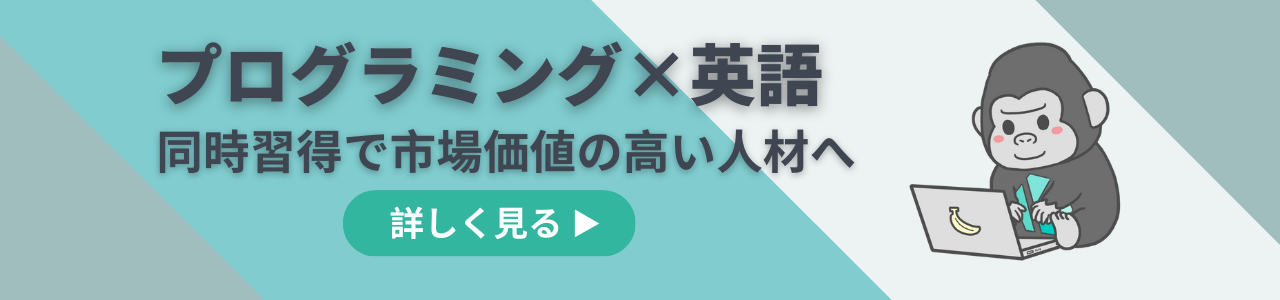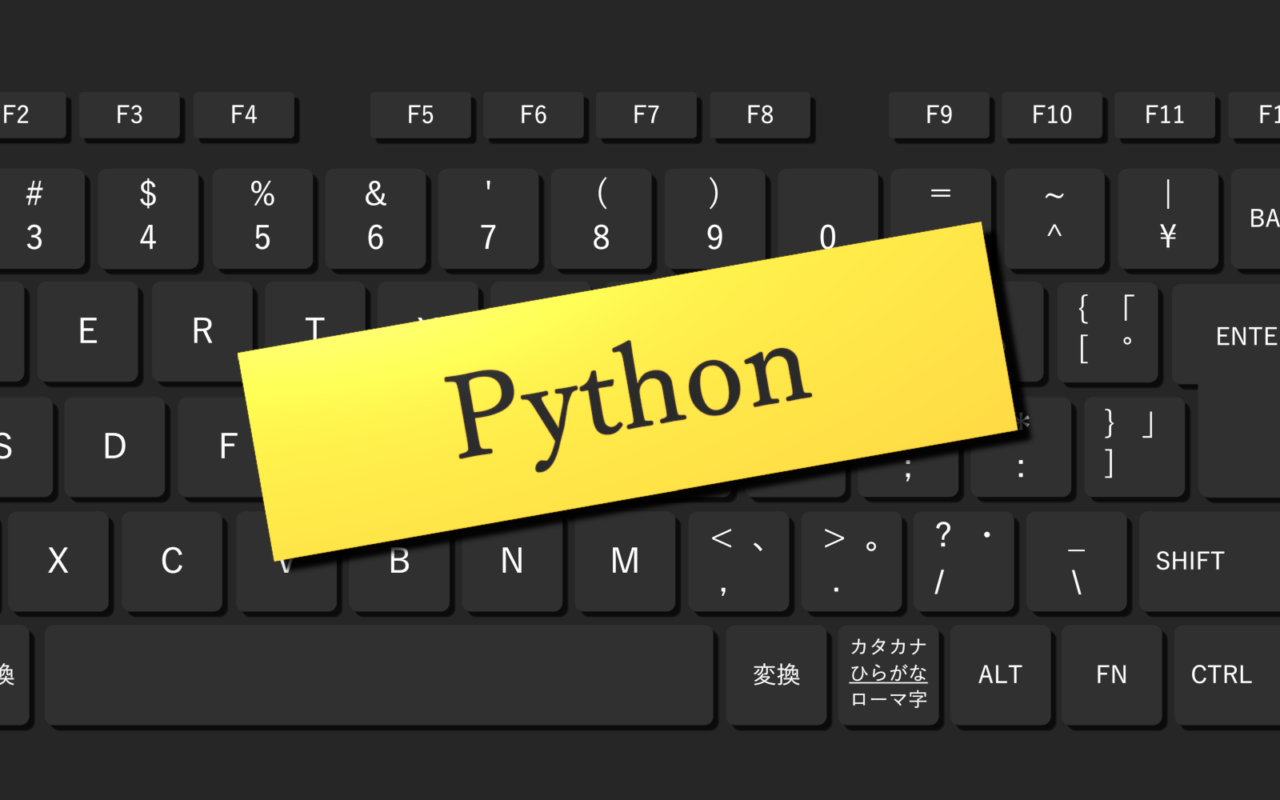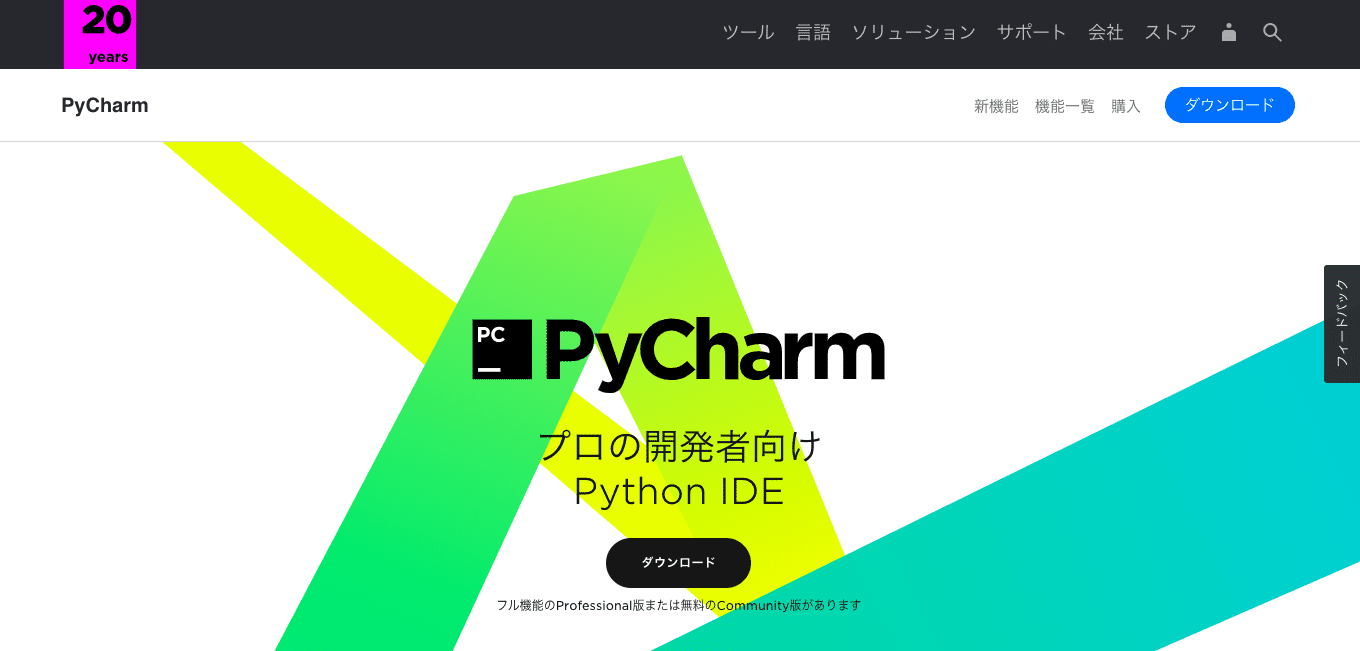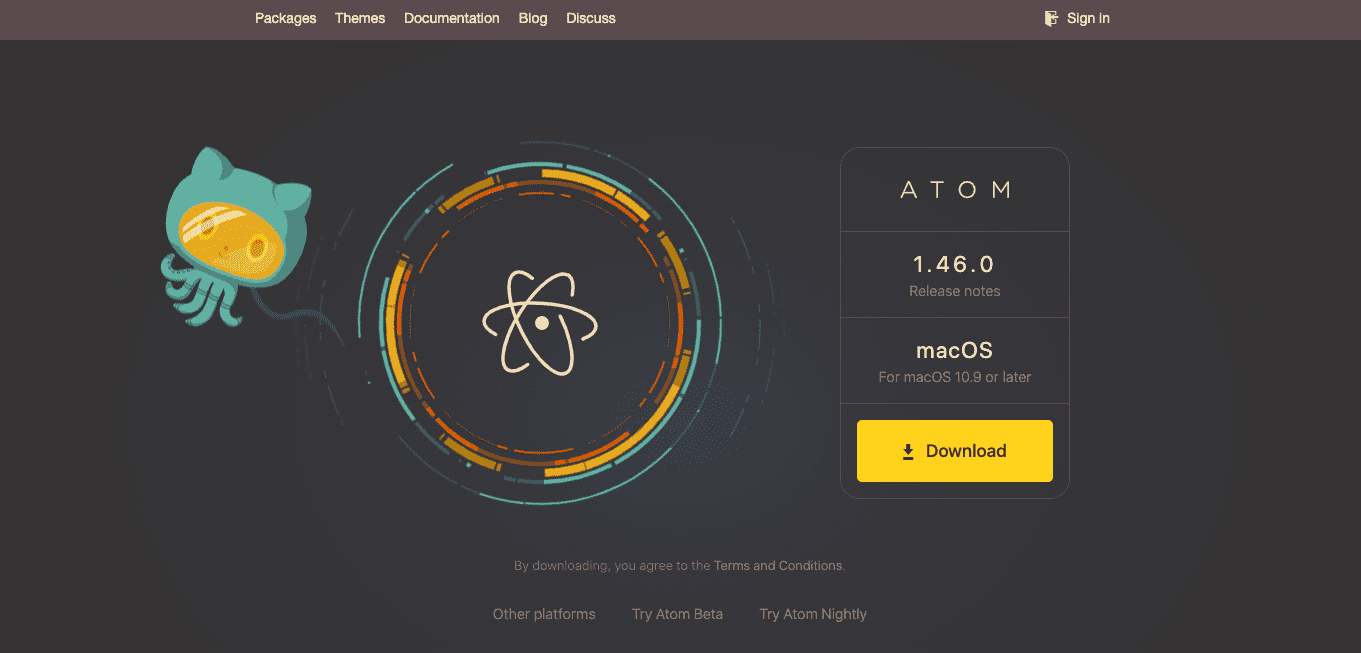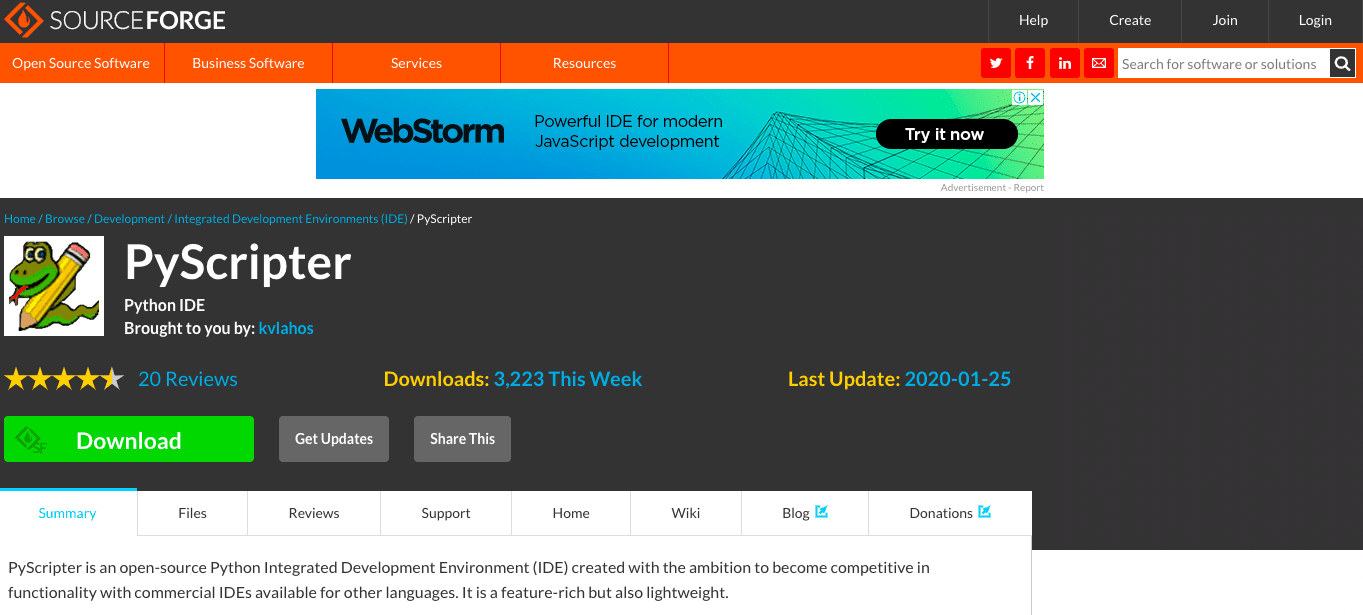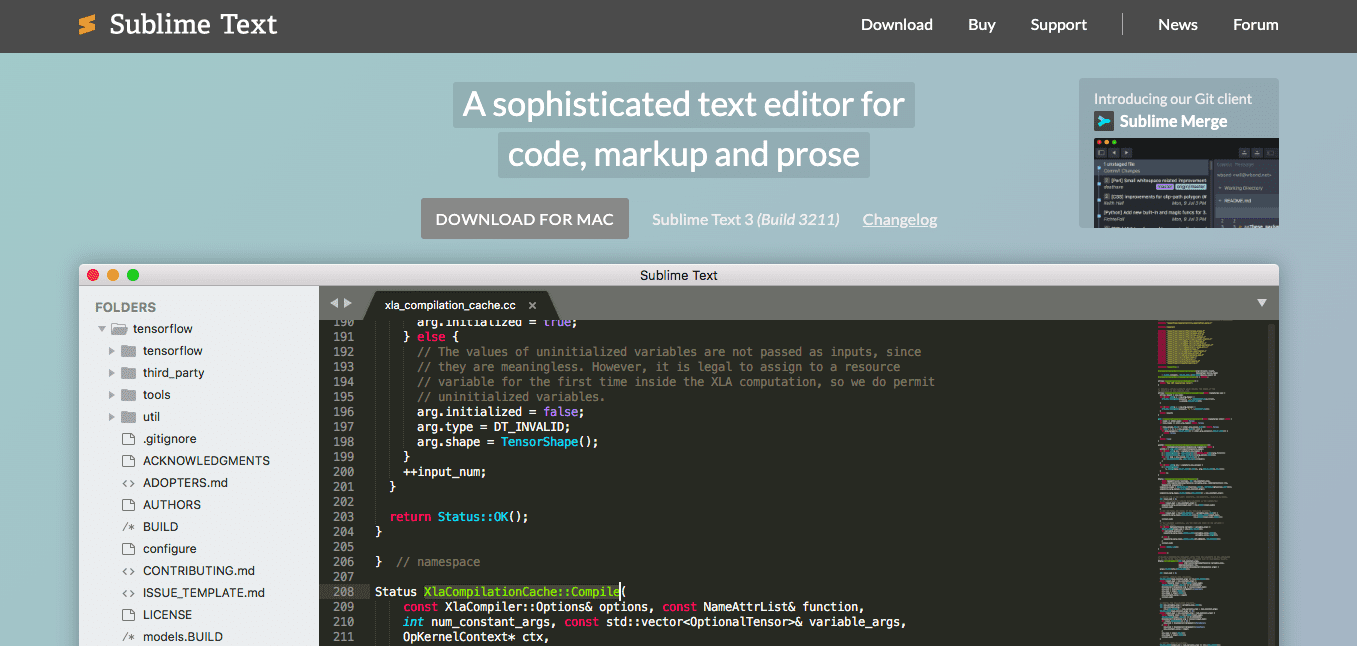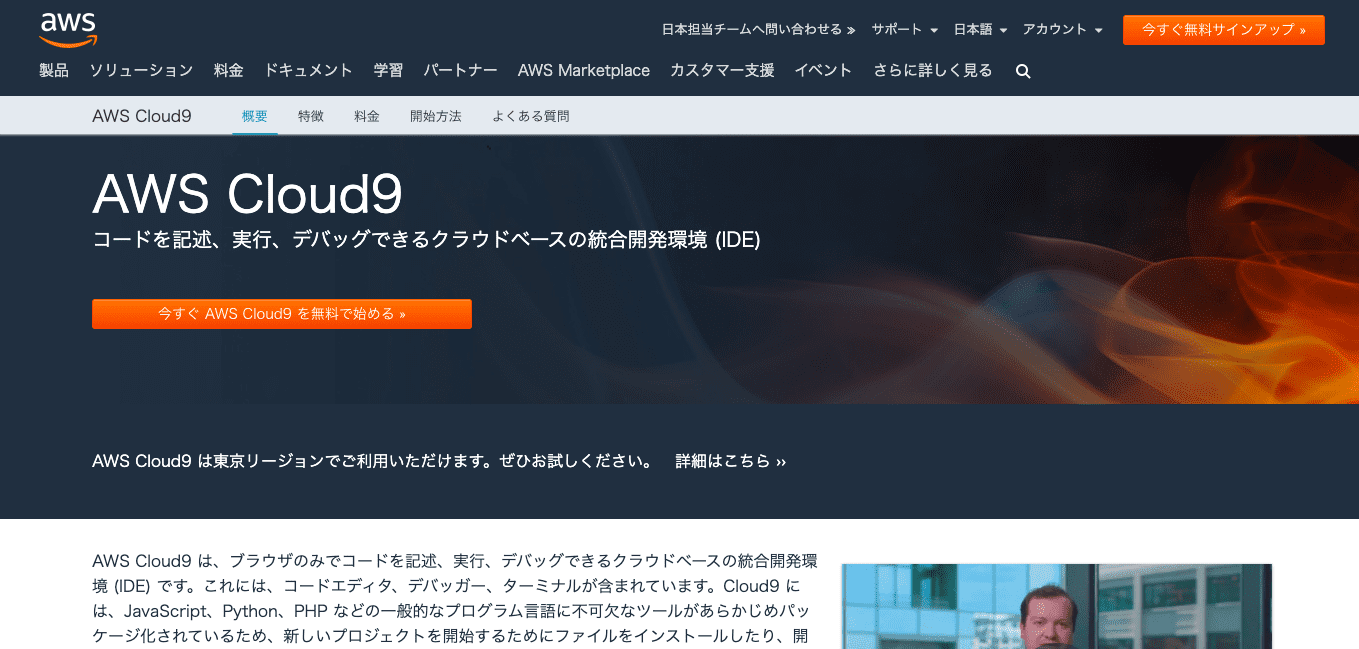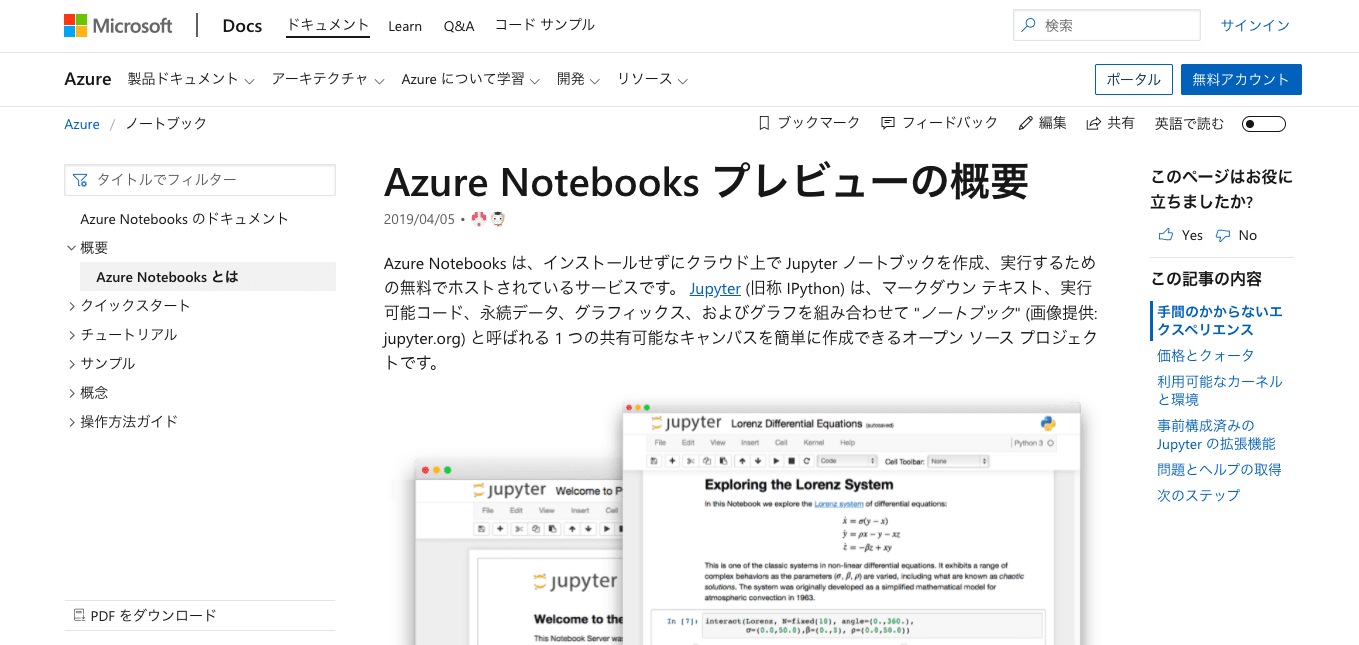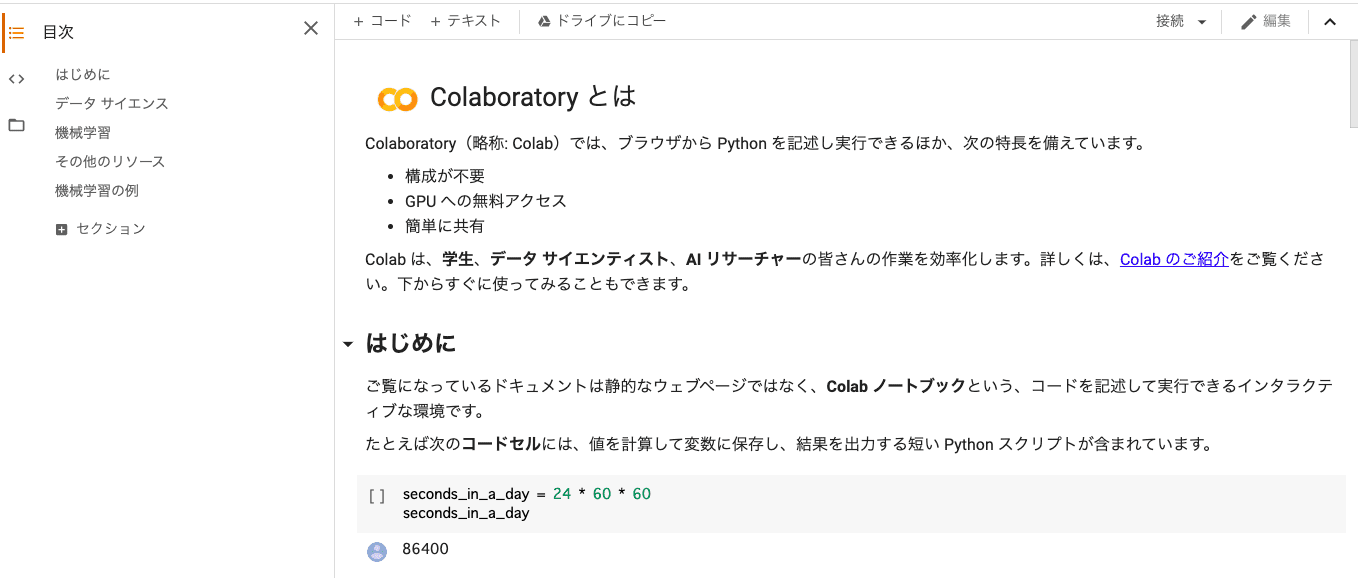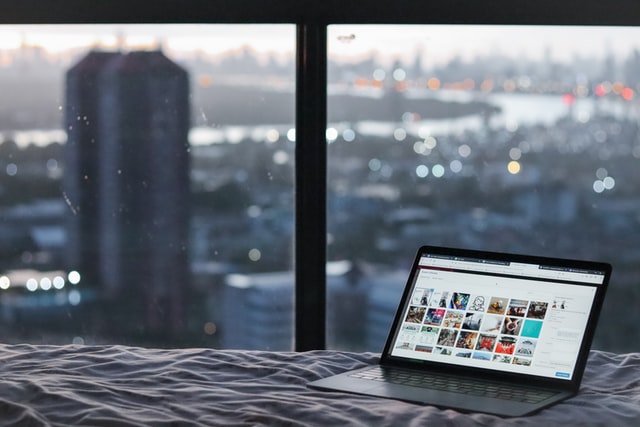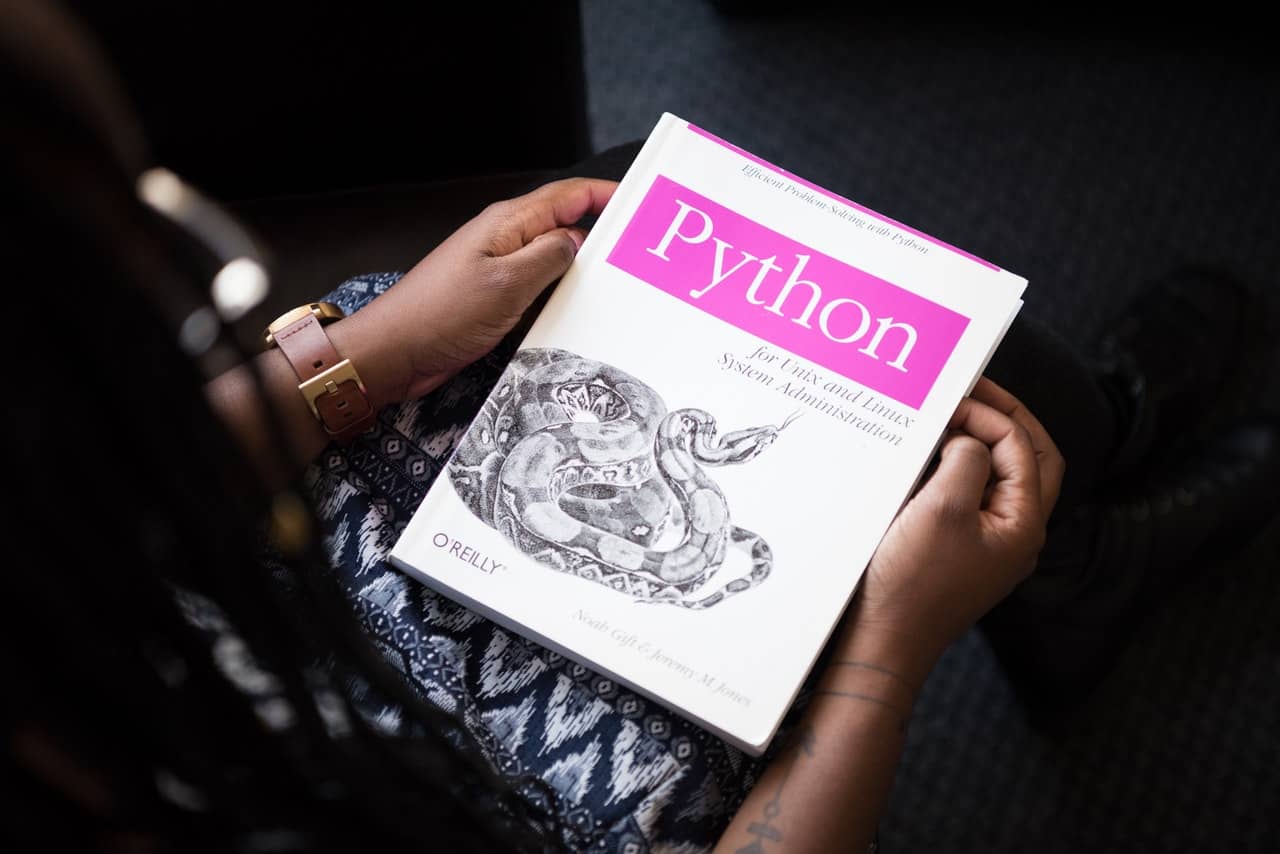Pythonで開発をするには、Python用に開発環境を構築する必要があります。
しかし開発環境の構築には手間がかかるので、苦手意識を感じてしまいがちです。
そこで今回の記事では、Pythonの開発環境を構築する方法を解説します。
最後まで読めば、つまずくことなく開発環境を構築でき、Pythonでwebサービスや人工知能ソフトの開発にチャレンジできるようになりますよ。
記事のもくじ
Pythonの開発環境は主に2種類

Pythonの開発環境には、大きく分けて2種類あります。
- ローカル環境での開発
- クラウド開発環境での開発
ローカル環境とは、自分のPC内に構築されている開発環境です。
一方のクラウド開発環境は、インターネット上で構築されている開発環境を指します。
それぞれの開発環境の具体的な特徴や、メリットなどについて解説します。
ローカル環境で開発
ローカル環境での開発は、自分のPC内に開発環境を整備した上で行います。Pythonの開発は、ローカル環境を用いて行われることが多いでしょう。
ローカル環境での開発の特徴は、PC内に仮装のサーバーを設置して開発ができるという点です。
Pythonで開発したwebサービスやアプリケーションを実装する場合、サーバーを借りて公開する必要があります。
しかしサーバーを借りるのには費用がかかりますし「web上で開発したものを公開するつもりはない」という方にとっては不便ですよね。
しかしPC内に仮装のサーバーを設置するローカル環境であれば、実際のサーバーにアップロードしたときと同じような条件で、開発したwebサービス・アプリケーションの動作確認ができます。
クラウド開発環境で開発
クラウド開発環境とは、インターネット上での開発環境です。
クラウド開発環境ではすでにPythonを開発するための環境が整っており、わざわざ開発環境を構築する必要がありません。
環境構築の手間のせいで「Pythonの開発してみたいけど環境構築で挫折しそう…」と感じている方もいるでしょう。しかしクラウド開発環境であれば、すぐにPythonの開発に取りかかれます。
またクラウド開発環境は、複数の端末からアクセスすることができます。
ローカル環境はPC内にある環境なので、環境構築がなされたPCのみが開発可能です。しかしクラウド環境はインターネット上の環境なので、ログインさえすればどのPCであっても開発できます。
ですので普段使っているPCが壊れたときや、外出先で自分のPCを持参するのを忘れたときでも、代わりのPCがあれば難なく開発に取り組めるのです。
ローカルでの開発はPythonのインストールが必須

ローカル環境で開発をしたい場合、ご自身のPCにあらかじめPythonをインストールする必要があります。
どのような手順でインストールすればいいのかを解説します。
Python公式サイトからインストール
まずはPythonを公式サイトからインストールしましょう。
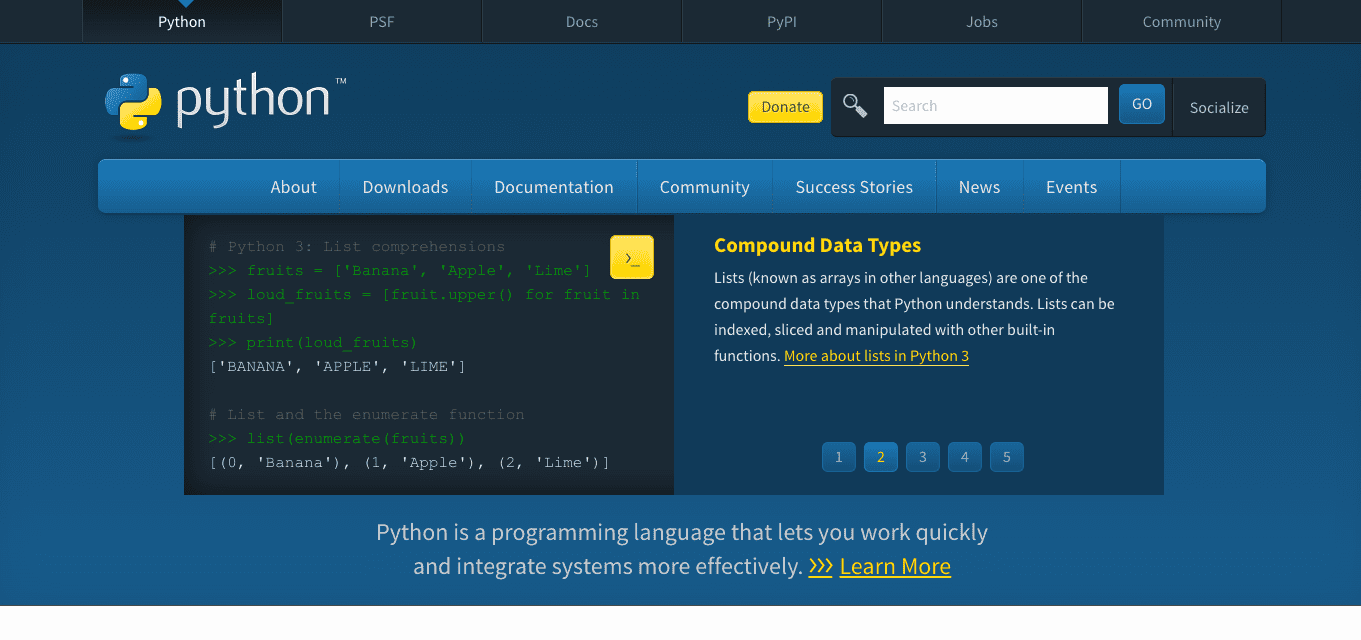
「Downloads」と書かれたボタンをクリックします。
すると「Windows」「Mac OS X」というボタンが表示されるので、自分のPCに当てはまるOSをクリックしましょう。
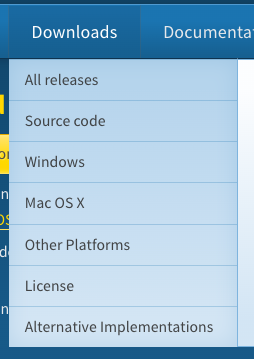
Pythonをダウンロードできるページに遷移し、ダウンロードするPythonのバージョンを選べるようになります。
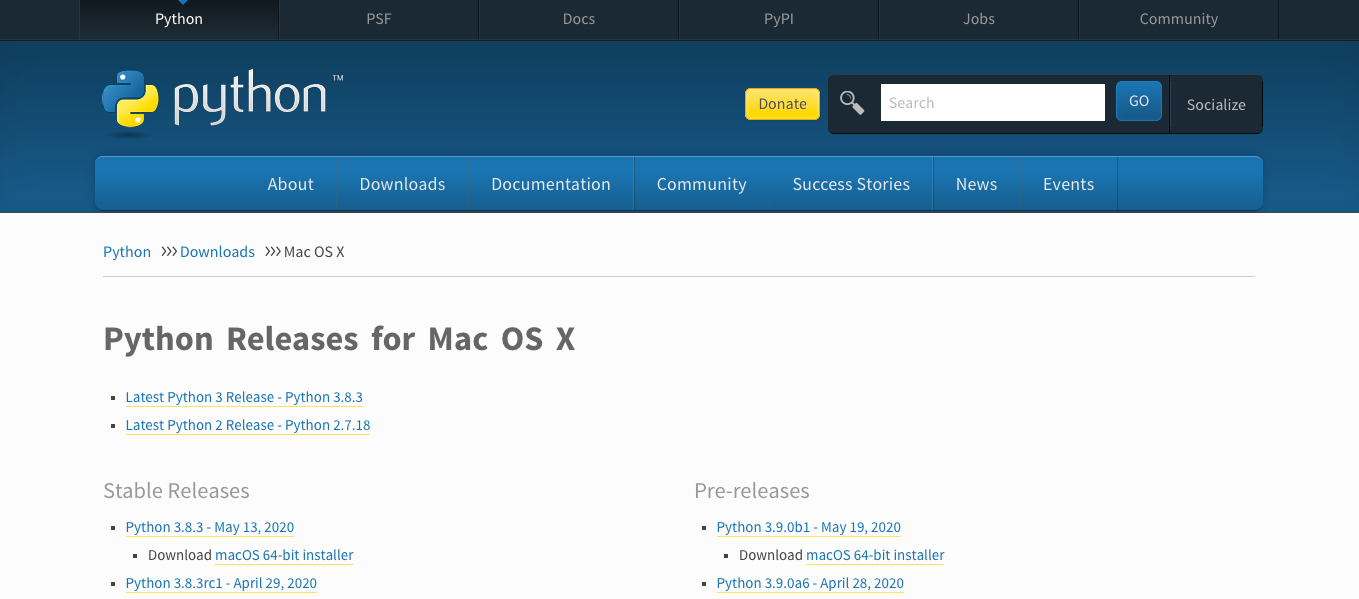
「Latest Python 3」を選びましょう。
インストーラーをダウンロードできるページに遷移するので、一番下の「File」からWindowsの方は「Windows x86-64 executable installer」、Macの方は「macOS 64-bit installer」をクリックしましょう。
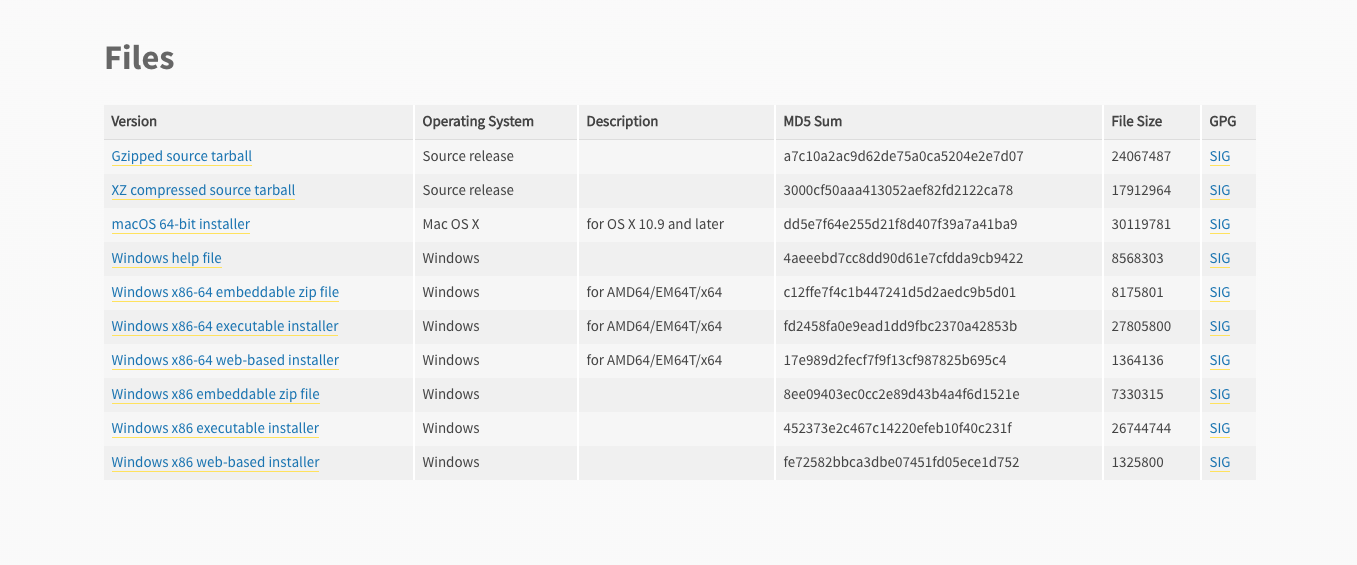
すると、Pythonのインストーラーがインストールされます。
後はインストーラーを起動し、インストーラーの指示通りに設定すれば、PythonがPCにダウンロードされます。
Linuxの場合は?
Linuxの中でもDebianから派生したOSを使用する場合、以下のコマンドを入力してPythonをダウンロードします。
$ sudo apt-get install python3
Red Hutから派生したOSであれば「apt-get install」の部分を「yum install」、SUSEから派生したOSであれば「zypper install」に変更すればPythonをインストールできます。
Pythonのバージョンはどこで確認できる?
Pythonのバージョンは、Windowsならコマンドプロンプト、Macならターミナルに以下のコードを入力することで確認できます。
python –version
Pythonの開発環境ならIDEがおすすめ

Pythonを開発するのであれば、IDE(Integrated Development Environment)を使うのがおすすめです。
IDEは日本語では統合開発環境と呼ばれ、テキストエディタ、コンパイラ、デバッガーなどの、プログラミングに必要な機能をまとめて詰め込んでいる開発環境です。
従来では、テキストエディタでのコーディングやコンパイラでのコード変換などは、それぞれ別のソフトウェアで行われていました。しかし現在ではIDEがリリースされているので、プログラミングに必要な作業を一つのソフトウェアで完結できます。
機能が十分に揃っているものの、無料で利用可能なIDEもあるので、初心者プログラマーでも手軽に使えます。
Pythonの開発でおすすめなIDE

プログラミングで必要なIDEには様々な種類がありますが、実はPythonに特化したIDEもあります。ここからはPythonの開発で使えるおすすめなIDEを紹介します。
今回紹介するIDEはこちらです。
- PyCharm
- Atom
- PyScripter
- Visual Studio Code
- Sublime Text
それぞれのIDEの特徴を解説します。
PyCharm
PyCharmはJET BRAINS社がリリースしているPythonのIDEです。
PyCharmの優れている点は、コーディングを手厚くサポートしてくれるという点にあります。
PyCharmはコーディングに関する機能だけでも、以下の機能があります。
- コードの補完
- エラーのハイライト
- 自動でのコードリファクタリング
Pythonのコードを書いていると「効率よくコードを書きたい」「エラーが発生した際にどこが間違っているかを教えてほしい」「コードを見やすくしたい」という悩みが出てくることが多いものです。
PyCharmはコードに関するそれらの悩みを解決してくれるので、効率よくストレスフリーにコードを書けます。
PyCharmは有料の「Professional版」と無料の「Community版」の2種類があります。
●対応OS…Windows、Mac OS
●URL…https://www.jetbrains.com/ja-jp/pycharm/
Atom
Atomは「パッケージ」と呼ばれる拡張機能を利用することで、自分なりにカスタマイズができるIDEです。
パッケージの種類は実に豊富で、ソースコードを自動で読みやすくするパッケージ、コード内の同じテキストをマークして見やすくしてくれるパッケージなど、プログラミングをする上で役に立つものが多く揃っています。
初期状態では必要最低限の機能ばかりではあるものの、自分の目的に合わせてパッケージをダウンロードすれば、自分にとって一番使いやすいIDEになるでしょう。
Python以外の言語にも多く対応しているので「webサービスの開発でPython以外も使う」という方は、Atomがおすすめです。
●対応OS…Windows、Mac OS
●URL…https://atom.io/
PyScripter
PyScripterはWindowsで使えるPythonのIDEです。
PyScripterはシンプルな仕様ではあるものの、コードの補完やエラーの指摘機能など、コードを書きやすくするための機能があらかじめ備わっています。
しかも無料でダウンロードできることから、Python初心者にとっては使いやすいIDEと評価されています。
「最初は使いやすくて無料のIDEを使ってみたい」という方は、PyScripterを使ってみましょう。
●対応OS…Windows
●URL…https://sourceforge.net/projects/pyscripter/
Visual Studio Code
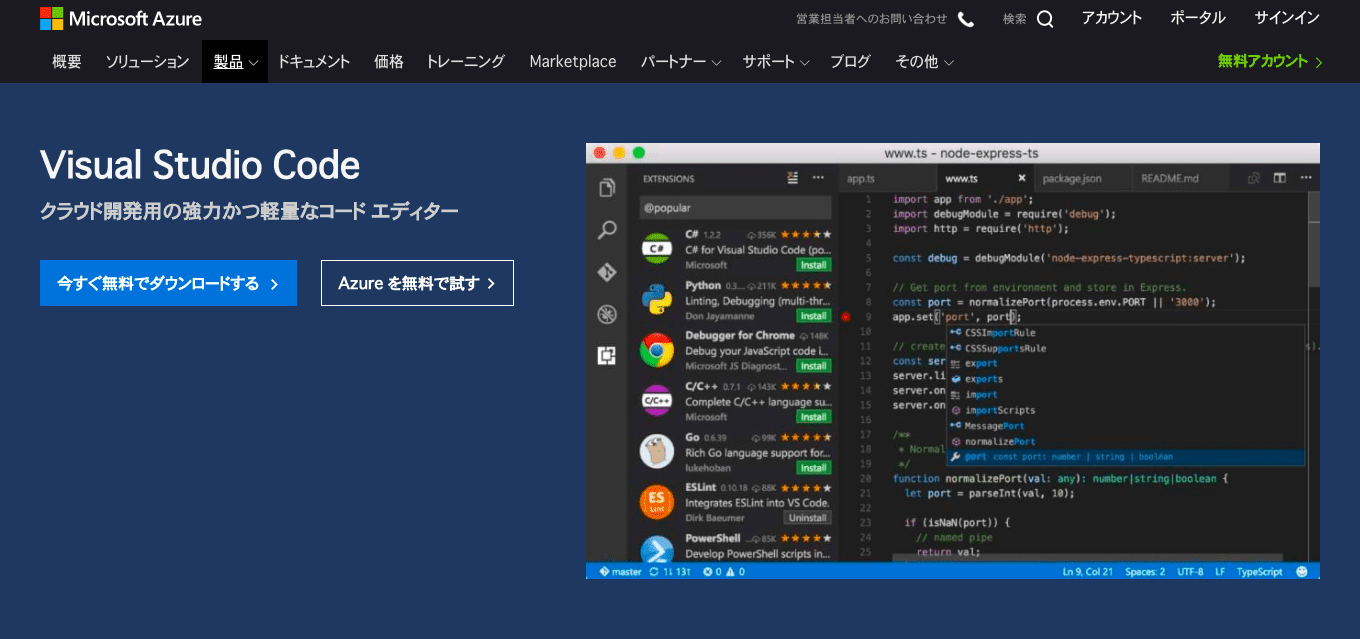
Visual Studio CodeはMicrosoftがリリースしているIDEです。Visual Studio CodeではPython以外のプログラミング言語の開発もできます。
Visual Studio Codeは数あるIDEの中でもとても軽量であると評判で、サクサクとプログラミングを進められます。
それに加えて拡張機能も豊富なので、拡張機能でさらにコードが書きやすくなるようカスタマイズしたら、とても使い勝手がいいIDEとしてプログラミングできるでしょう。
●対応OS…Windows、Mac OS
●URL…https://azure.microsoft.com/ja-jp/products/visual-studio-code/
Sublime Text
Sublime TextはJon Skinner氏によってリリースされたIDEです。無料版と有料版がありますが、無料版でもパッケージ(拡張機能)をダウンロードすれば便利に使いこなせます。
Sublime Textにはデフォルトで豊富なショートカットキーが設定されており、ショートカットキーを使用すればスピーディーにコードを書けるでしょう。
ショートカットキーは自分でも設定可能なので、自分でショートカットキーを設定すればより便利にSublime Textを使えるようになります。
●対応OS…Windows、Mac OS
●URL…https://www.sublimetext.com/
クラウド開発環境でPythonを使う

クラウド開発環境を用いれば、自分のPCにPythonの開発環境を構築しなくても、Pythonの開発ができます。
今回紹介するおすすめのクラウド開発環境は、以下の3つです。
- Cloud9
- Microsoft Azure Jupyter Notebook
- Google Colaboratory
自分に合ったものを選んで、Pythonの開発をしましょう。
Cloud9
Cloud9はAmazon Web Servicesが開発元のIDEです。PythonのみならずPHP、C#、Java、Rubyなどのプログラミング言語もサポートしています。
Cloud9ではほかの人と共同でのコーディングができます。リアルタイムでコードを変更し、チャットでのコミュニケーションが可能です。
「チームでの開発もこれからやってみたい」という方にはおすすめなIDEです。
●対応OS…Windows、Mac OS
●URL…https://aws.amazon.com/jp/cloud9/
Microsoft Azure Jupyter Notebook
Microsoft Azure Jupyter Notebookはノートブックにコードを書いて実行できるクラウド開発環境です。
ノートブックにはコードとメモが同時に記録できます。コードだけを書いていると「これは何のコードだろう?」と後でわからなくなることがあるでしょう。
しかしコードとメモを同時に書けるおかげで、どのようなコードなのかを後で簡単に確認できます。
メモの機能も活用すれば、開発がスムーズに進められるでしょう。
●対応OS…Windows、Mac OS
●URL…https://docs.microsoft.com/ja-jp/azure/notebooks/azure-notebooks-overview
Google Colaboratory
Google Colaboratoryはブラウザ上でPythonのコードを書いて実行できるクラウド開発環境です。
Pythonを用いた機械学習では、計算に膨大な時間を要することが多いです。しかしGoogle ColaboratoryはGPUを無料で利用でき、機械学習の計算にかかる時間を短くできます。
無料で利用できるPythonに特化したクラウド開発環境なので「Pythonを専門的にやりたい!」という方にはおすすめです。
●対応OS…Windows、Mac OS
●URL…https://colab.research.google.com/notebooks/intro.ipynb?hl=ja
まとめ:自分に合ったPythonの開発環境で開発を

今回はPythonの開発環境を構築する方法について解説しました。
Pythonはローカル環境で開発をすることが多いですが、最近ではクラウド開発環境を用いて開発が進められることもあります。
開発の際は自分に合ったIDEを使用して、Pythonの開発を進めていきましょう!